cdr で jpg 形式を保存する方法: まず CDR ソフトウェアを開き、次に「ファイル」をクリックし、ドロップダウン メニューで「エクスポート」コマンドを選択し、最後にファイルの保存場所を定義してファイルを入力します。ポップアップ ダイアログ ボックスで名前を入力し、保存タイプとして JPG 形式を選択します。

このチュートリアルの動作環境: Windows 10 システム、Dell G3 コンピューター、CorelDRAW X8 ソフトウェア。
CDR は JPG 形式で保存されます
ファイルの保存または名前を付けて保存を選択すると、次のように JPG 形式のオプションがないことがわかります。写真の中の。
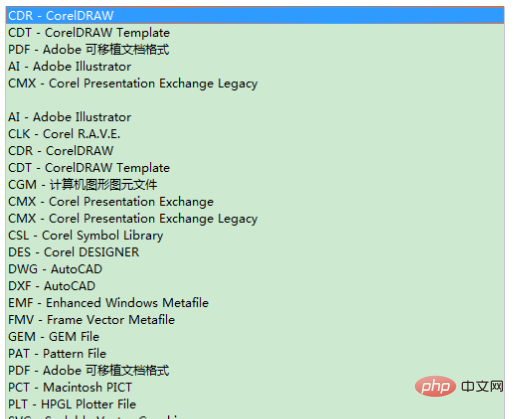
CDR はソフトウェアの特性上、他のソフトウェアとは少し異なり、直接保存したり、ビットマップ形式で保存したりすることができません。 、「エクスポート」機能を使用する必要があります。次の操作では、CDR を JPG 形式にエクスポートする手順を紹介します。
[ファイル] をクリックし、ドロップダウン メニューで [エクスポート] コマンドを選択します。ポップアップ ダイアログ ボックスで、ファイルの保存場所を定義し、ファイル名を入力し、保存タイプとして JPG 形式を選択します。 (スクロールバーを下にドラッグして見つけます)。
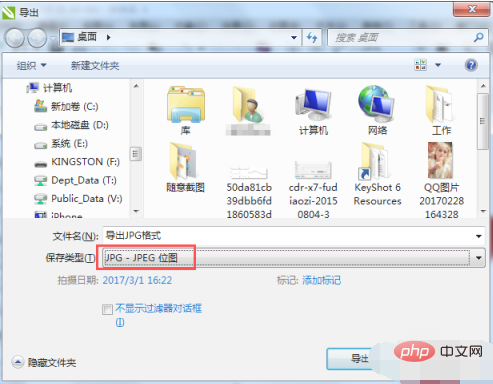
設定が完了したら、「エクスポート」ボタンをクリックすると、「JPEG にエクスポート」ダイアログボックスが表示されます。このダイアログボックスの右側に、エクスポートする画像のカラーモードとイメージ、品質、サイズ、解像度などを設定できます。通常はデフォルト設定をそのまま使用しますが、カスタマイズした設定が適切でない場合、最終的な効果に影響があり、プレビュー画像が元の画像と不一致になる可能性があります。
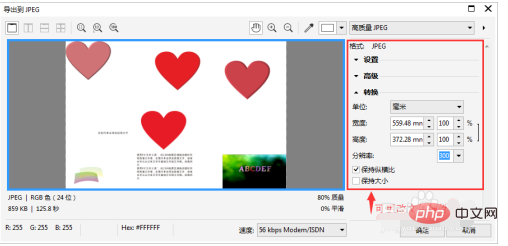
# 設定が完了したら、[OK] をクリックして画像を JPG 形式で正常に保存します (拡張子 .jpg を付けて表示します)。
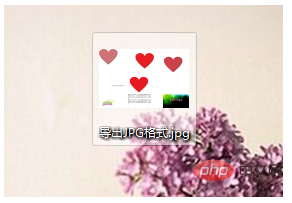
指定したグラフィックを JPG として個別に保存する方法の関連情報については、「私の経験: ページ上の指定したグラフィックを CDR に JPG 形式で保存する方法」の記事を参照してください。
以上がJPG形式をCDRに保存する方法の詳細内容です。詳細については、PHP 中国語 Web サイトの他の関連記事を参照してください。